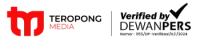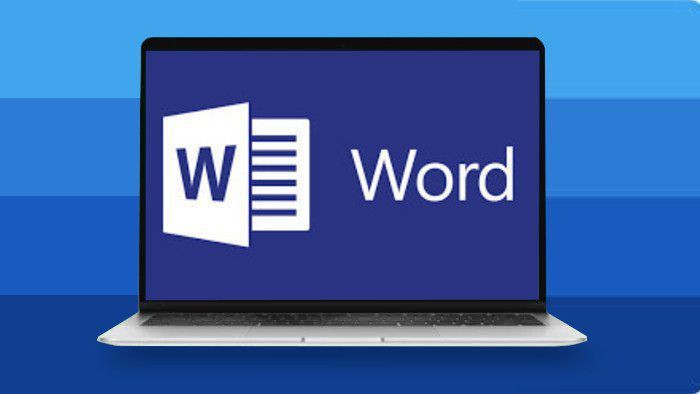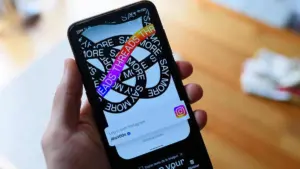BANDUNG,TM.ID: Menggunakan orientasi halaman yang berbeda, seperti landscape dan portrait, dapat memberikan fleksibilitas dalam penyusunan dokumen Google Docs, terutama untuk proyek seperti laporan, tugas akhir, atau skripsi.
Bagi yang sudah familiar dengan Microsoft Word, proses ini memiliki kesamaan dalam Google Docs.
Untuk mencapai hal ini, perlu memahami fitur kunci bernama “section break,” yang memisahkan halaman dengan orientasi berbeda. Berikut adalah panduan langkah demi langkahnya:
Cara Membuat Halaman Landscape di Google Docs
- Buka Google Docs: Buka Google Docs dan buat dokumen baru atau pilih dokumen yang sudah ada.
- Pilih Halaman untuk Diubah Orientasinya:
- Untuk halaman yang akan menjadi portrait, arahkan kursor ke awal halaman tersebut.
- Untuk halaman yang akan menjadi landscape, arahkan kursor ke akhir halaman sebelumnya.
- Masuk ke Menu “Layout”:
- Klik menu “File” di bagian atas layar.
- Pilih opsi “Layout” dan kemudian pilih “Orientasi Halaman.”
- Pilih Orientasi yang Diinginkan:
- Pilih “Portrait” untuk halaman yang ingin teratur dalam orientasi potret.
- Pilih “Landscape” untuk halaman yang ingin atur dalam orientasi landscape.
- Kembali ke Portrait:
- Untuk mengembalikan halaman berikutnya ke orientasi portrait, ulangi langkah-langkah di atas pada awal halaman berikutnya.
BACA JUGA : Mudah! Cara Menggambar di Microsoft Word
Cara Menggunakan Section Break untuk Kembali ke Halaman Portrait
- Pisahkan Halaman dengan Section Break
- Pisahkan halaman yang ingin ubah orientasinya dengan menambahkan section break. Ini dapat dilakukan melalui menu “Insert” > “Break” > “Section break (Next page).”
- Ubah Orientasi Halaman
- Pada tab “Tata Letak Halaman,” pilih grup “Orientasi,” lalu klik “Potret” untuk mengatur orientasi halaman tersebut.
Dengan mengikuti langkah-langkah di atas, dapat membuat halaman landscape dan portrait dalam satu dokumen Google Docs.
Sama seperti di Microsoft Word, penggunaan section break memungkinkan penyesuaian orientasi halaman dengan lebih fleksibel. Semoga panduan ini membantu dalam mengoptimalkan tata letak dokumen Google Docs!
(Hafidah/Usk)